윈도우11 업데이트 하는 방법 친절한 설명
- IT정보/Windows 10+11
- 2021. 7. 30. 14:08
안녕하세요 오늘도 휴잉의 블로그를 찾아주신 여러분 감사드려요. 오늘 제가 포스팅할 내용은 "윈도 10에서 윈도 11 업데이트하는 방법"에 대해 포스팅해보려고 해요. 마이크로소프트에서 6년 만에 새로운 OS 윈도 11을 2021년 6월 25일 공개되었는데요. 윈도 11은 윈도 10에서 기본 인프라는 거의 변화를 주지 않고 사용자 기반 인터페이스를 업데이트한 것으로 보인다고 하는데요. 저는 글로 읽고 알아가는 것보단 먼저 해보고 글을 읽는 주의라^^;; 궁금한 건 못 참으니 기사를 읽어보는 대신 바로 윈도 11 업데이트를 해보기로 했어요. 지금 윈도 11 업데이트하는 방법이 궁금하신 분들은 본 포스팅을 주의 깊게 보시면 도움이 되실 거예요. 그럼 윈도 11 업데이트하는 방법 친절한 설명이 시작됩니다.
윈도 11 업데이트하는 방법 친절한 설명

윈도우11 업데이트하기 전 본인의 PC가 윈도 11 업데이트 가능한지 여부부터 확인해야 하는데, 윈도 11 업데이트 가능 여부 방법에 대해서는 제가 다음 시간에 포스팅하여 링크를 걸어두도록 할게요^^.
아래 포스팅을 확인해주세요^^
https://nameesse.tistory.com/532
윈도우11 업데이트 가능한지 알아보는방법. 될까?
안녕하세요 오늘도 휴잉의 블로그를 찾아주셔서 감사해요. 오늘은 지난 시간 윈도 11 업데이트하는 방법 포스팅에 이어 여러분의 PC가 과연 윈도 11 업데이트 가능한 PC인지 확인하는 방법에 대해
nameesse.tistory.com

자 지금부터 윈도우11 업데이트하는 방법을 설명드릴게요.
시작 프로그램 선택 후 [설정] 메뉴로 들어가 주세요.

메뉴에서 [업데이트 및 보안]을 선택해서 들어가 주세요.

왼쪽 하위 메뉴에서 [Windows 참가 프로그램]을 선택 후 [시작] 버튼을 클릭해주세요.
윈도 참가자 프로그램은 마이크로소프트 계정만 있으면 누구나 참여가 가능하며, 만약 만 19세 이하라면 부모 계정의 동의가 반드시 있어야 해요.

[등록] 버튼을 클릭해주세요.

[Windows 참가자 프로그램에 참여하기] 등록 클릭!!!
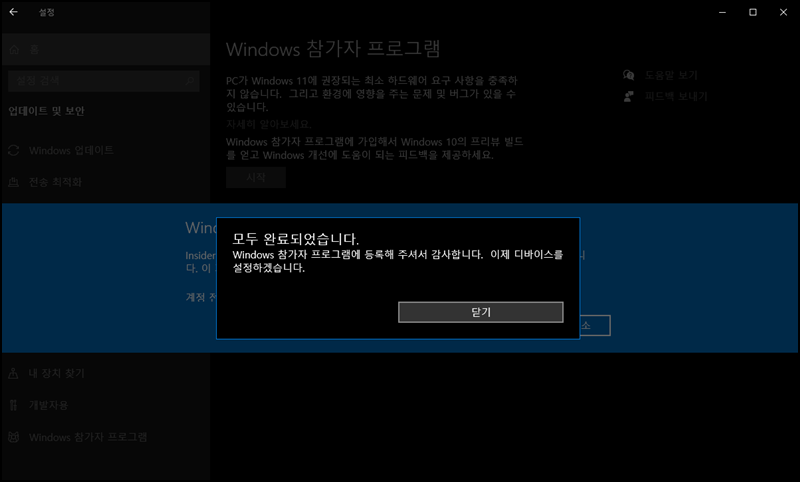
모두 완료되었습니다.라는 메시지가 확인되면 [닫기] 클릭.
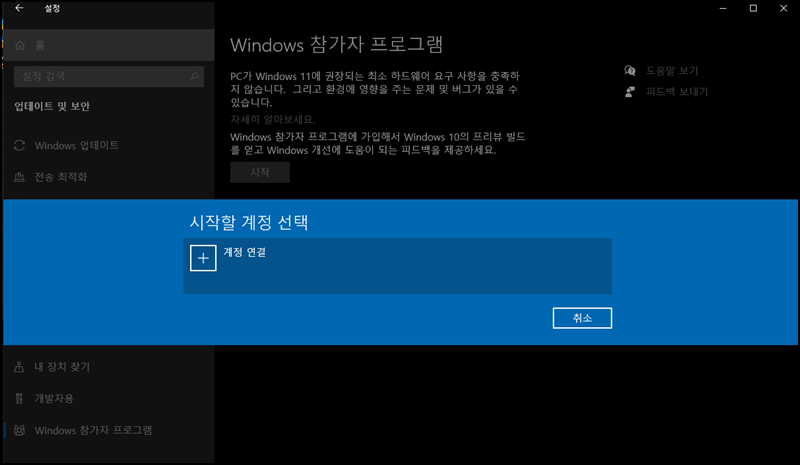
시작할 계정을 선택해주세요.

로그인할 본인의 마이크로소프트 계정을 선택 후 [계속]을 클릭해주세요.

참가자 설정 선택 메뉴인데, 무슨 말인지 잘 모르겠지만 (권장)을 클릭 후 [확인]해주세요.

계속 [확인] 버튼 클릭.

[지금 다시 시작]을 클릭하여 PC를 재부팅해주세요.

재부팅하신 후 [Windows 업데이트]로 가셔서 업데이트를 진행하시면 위 사진과 같이 "Windows 11 Insider Preview"라며 다운로드가 진행되실 거예요. 진행이 끝나면 다시 PC를 재부팅해주세요.

재부팅하시면 업데이트 작업 중이니 여러분 PC가 꺼졌다 켜지니 부팅이 다될까지 기다리시면 돼요.

짜잔!! 업데이트하여 부팅된 윈도 11이에요. 작업표시줄 아이콘들이 모니터 가운데로 몰려있네요.

정상적으로 Windows 11로 업데이트되었어요. 참 쉽죠?^^
오늘은 이렇게 윈도 11 업데이트하는 방법에 대해 알아보았는데, 여러분들에게 도움이 되었나 모르겠어요. 윈도우10과 11이 차이점에 대해서는 추후 포스팅 해보도록 할게요. 오늘은 윈도우11 업데이트 하는 방법까지만 설명드리는 거롤 하고 다음 시간에 만나요^^. 그럼 지금까지 휴잉이었습니다. 감사합니다.
여러분들의 하뚜♡와 구독 & 댓글은 저에게 큰 힘이 되어요^^
'IT정보 > Windows 10+11' 카테고리의 다른 글
| Windows11에서 익스플로러 사용하는 방법 꿀팁 (0) | 2021.10.25 |
|---|---|
| Windows10 vs Windows11 업그레이드 후 차이점을 비교해보기 (0) | 2021.08.04 |
| [윈도우10] 하드디스크 파티션 분할&나누는 방법 친절한 설명 (0) | 2021.07.23 |
| [윈도우10] 윈도우 기본 언어 변경하는 방법 꿀팁 (0) | 2021.07.16 |
| [윈도우10] Hyper-v 가상머신 설치하는 방법 꿀팁 공개 (0) | 2021.07.15 |
이 글을 공유하기









